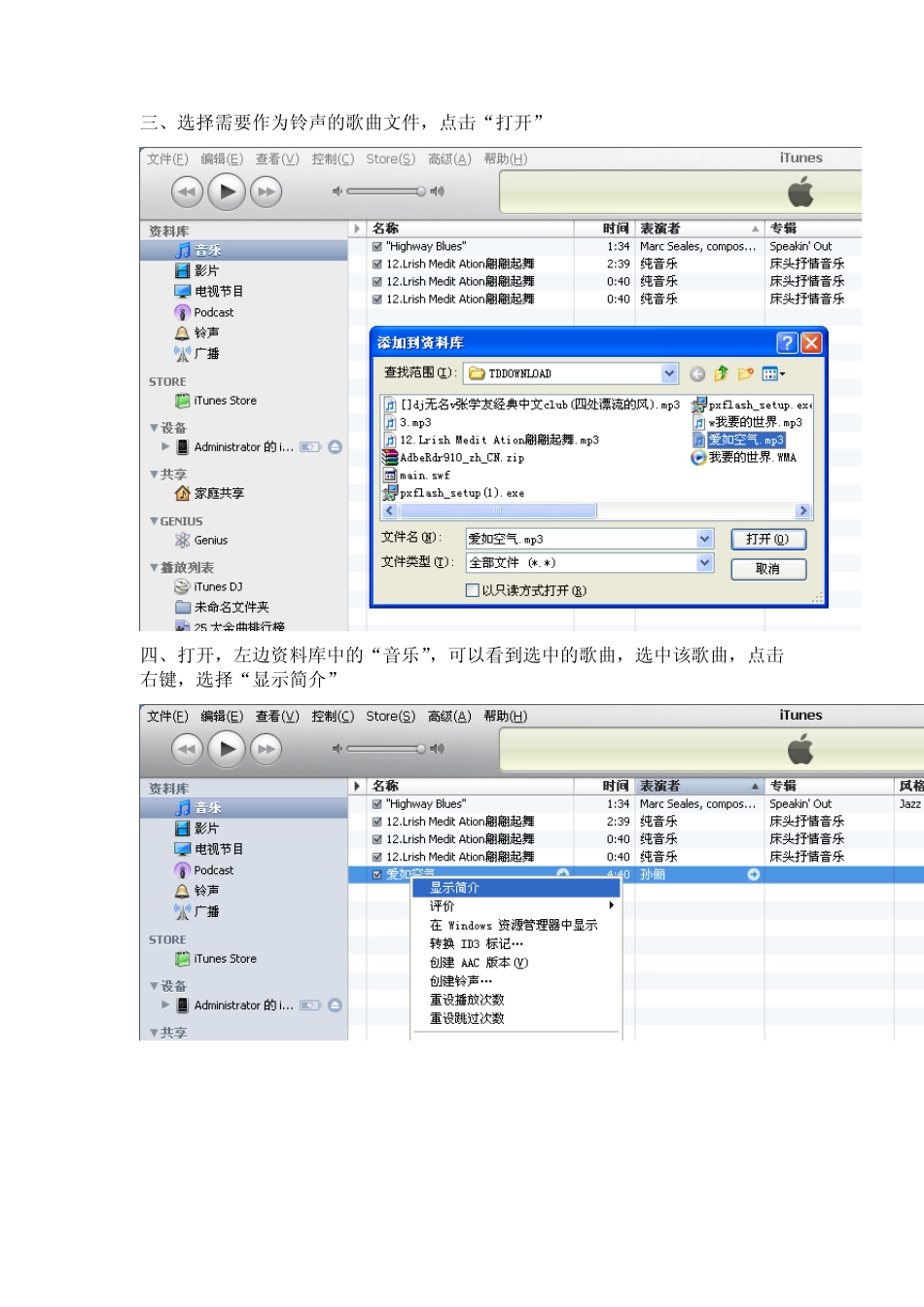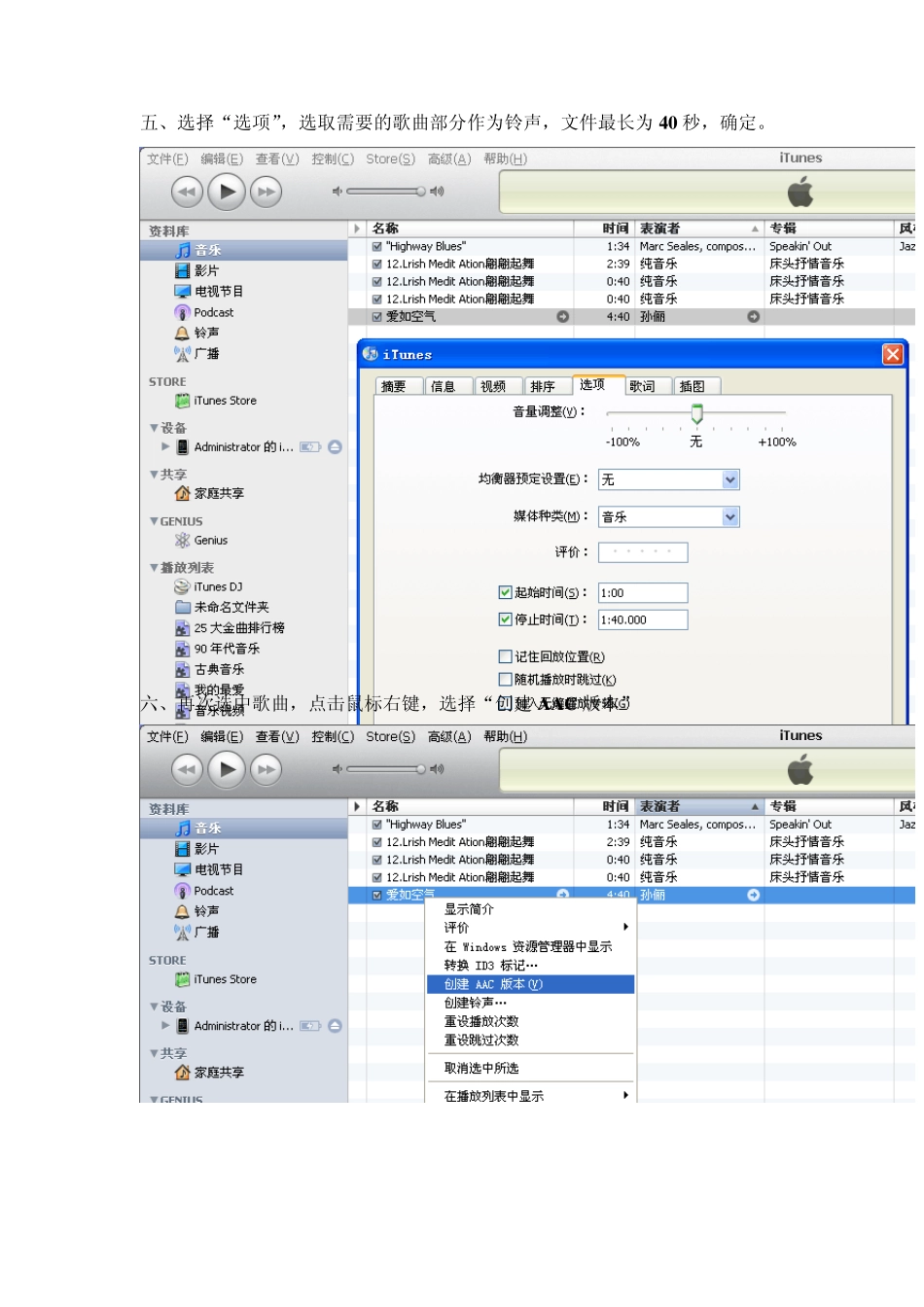Iphone 自定义铃声制作方法介绍 一、 打开itu nes 软件 二、 选择左上脚“文件”——“将文件导入资料库” 三、选择需要作为铃声的歌曲文件,点击“打开” 四、打开,左边资料库中的“音乐”,可以看到选中的歌曲,选中该歌曲,点击右键,选择“显示简介” 五、选择“选项”,选取需要的歌曲部分作为铃声,文件最长为 40 秒,确定。 六、再次选中歌曲,点击鼠标右键,选择“创建 A A C 版本” 七、转换完成后,音乐资料库中会出现该首歌曲的令一个文件,长度为40 秒。 可以在“显示简介”的摘要中看到该文件格式为AAC 格式。 八、选中该首歌曲的AAC 文件,点击鼠标右键,选择“在w indow s 资源管理器中显示”。 九、在弹出的对话框中会看到该首歌曲后缀名为m 4a 的文件。 十、若此时看不到歌曲的后缀名,退回到电脑主屏幕,打开“我的电脑”,在左上角的“工具”选项中,选择“文件夹选项” 十一、将“文件夹选项”的“隐藏已知文件类型的扩展名”前面的“√”去掉即可。 十二、再次在“w indow s 资源管理器中显示”中打开文件,将后缀名该为“m4r” ,在弹出的对话框中选择“是”即可。 十三、选中歌曲,点击鼠标右键,在“打开方式”中选择“itu nes”方式打开, 十四、此时剪辑的歌曲部分自动在itu nes 中播放,并自动存储到 iphone 设备的铃声中,选择右下角的“应用”即可将此歌曲同步到 iphone 的铃音库中。至此,自定义铃音制作完成。